V případě, že používáte váš chytrý telefon také k chatování, tak s dosti velkou pravděpodobností patříte mezi uživatele WhatsAppu. Tuto aplikaci, která patří pod impérium s názvem Facebook, využívá aktivně na světě přes 1,5 miliardy uživatelů, což je doopravdy úctyhodné číslo. WhatsApp je doslova nabitý různými funkcemi, které neustále přibývají v rámci dalších aktualizací. Některé funkce jsou dobře známé, jiné lze zase považovat za tajné. Na 5 takových skrytých triků se podíváme v rámci tohoto článku – vrhněme se přímo na věc.
Mohlo by vás zajímat

Deaktivace potvrzení o přečtení
V případě, že si zobrazíte od nějakého uživatele zprávu, kterou vám napsal, tak se mu u zprávy zobrazí modrá fajfka. Tak stejně se modrá fajfka objeví vám, pokud někomu pošlete zprávu a dotyčný si ji přečte. Co si budeme nalhávat, určitě se alespoň jednou každý z nás kvůli této modré fajfce dostal do potíží, a to kvůli tomu, že jsme si zprávu zobrazili, ale nebyli jsme schopni odpovědět. Někdy neodpovídáme schválně, jindy zase neodpovídáme jednoduše tehdy, jelikož jsme na zprávu zapomněli. V rámci WhatsAppu však naštěstí existuje možnost, pomocí které si můžete potvrzení o přečtení zpráv, tedy modré fajfky, deaktivovat. Deaktivace však probíhá ve stylu všechno anebo nic – buď tedy provedete deaktivaci a modré fajfky neuvidíte ani vy, ani druhá strana, anebo naopak. Neexistuje možnost, pomocí které byste si mohli zobrazit potvrzení o přečtení od druhé osoby, zatímco by tato druhá osoba neviděla to, že jste si její zprávu přečetli. Pro deaktivaci potvrzení o přečtení se ve spodním menu WhatsAppu přesuňte do Nastavení, kde klepněte na kolonku Účet. Poté se přesuňte do sekce Soukromí, kde pomocí přepínače deaktivujte Oznámení o přečtení.
Stáhnutí dat, které o vás WhatsApp ví
Jak už jsme zmínili v úvodu, tak chatovací aplikace WhatsApp patří pod křídla společnosti Facebook, stejně tak jako například Messenger či Instagram. Je to několik měsíců nazpět, co Facebook u všech jeho sociálních sítí umožnil, aby si mohl uživatel stáhnout balíček veškerých dat, která o něm určitá sociální síť ví, a se kterými dokáže pracovat. Pokud byste si i vy chtěli zobrazit a projít veškerá data, která má Facebook, potažmo WhatsApp k dispozici, tak se nejedná o nic těžkého. Stačí otevřít WhatsApp, kde se ve spodním menu přesuňte do sekce Nastavení. Zde poté rozklikněte kolonku Účet, a poté klepněte na řádek Žádost o informace o účtu. Zde nakonec stačí klepnout na tlačítko Požádat o výpis. Tímto se odešle žádost a WhatsApp vám během tří dnů připraví speciální balíček, ve kterém si všechna data můžete prohlédnout. Na stažení výpisu poté budete mít několik týdnů. Velikost tohoto balíčku se odvíjí samozřejmě od toho, jak často a jak dlouho WhatsApp používáte.
Jak dlouho jste ignorováni?
Pokud jste někomu odeslali zprávu a dotyčný si ji zobrazil, tak se vám vedle ní zobrazí modrá fajfka – samozřejmě, pokud dotyčný nemá deaktivované potvrzení o přečtení, viz výše. V některých případech nás dokáže tato modrá fajfka pěkně naštvat, například kvůli tomu, že potřebujete rychlou odpověď na jednoduchou otázku, avšak druhá strana vám ji jednoduše neposkytne. V rámci WhatsAppu si můžete jednoduše zobrazit čas u veškerých stavů, kterými si určitá zpráva prošla. Kromě toho, že si můžete zobrazit, kdy došlo k přečtení zprávy, tak si můžete zobrazit také čas jejího doručení. Pokud chcete tyto časy zobrazit, tak se nejedná o nic složitého. Stačí, abyste si našli konkrétní zprávu, u které chcete tato data zobrazit, a poté po ní přejeli prstem zprava doleva. Otevře se nové okno, kde už se o čase můžete přesvědčit a popřípadě zjistit, jak dlouho vás osoba ignoruje.
Rychlé odstranění určitých dat z chatu
Čas od času se můžete ocitnout v situaci, kdy potřebujete z určitého chatu odstranit některá data – například veškeré fotografie, animace GIF, videa, hlasové zprávy, dokumenty, nálepky či samotné zprávy. Situací, kdy se tato možnost může hodit, může nastat hned několik, například pokud s někým řešíte dárek pro určitou osobu a hrozí, že by mohlo dojít k prozrazení. Pokud tedy chcete určitá data z konkrétního chatu odstranit, tak se přesuňte do aplikace WhatsApp, a poté ve spodním menu klepněte na kolonku Nastavení. Zde poté rozklikněte kolonku Využití dat a úložiště, a poté se ve spodní části obrazovky přesuňte do sekce Využití úložiště. Nyní si vyberte konkrétní kontakt, u kterého chcete data vymazat, a poté na něj klepněte. Ve spodní části obrazovky poté klepněte na Spravovat…, a poté zaškrtněte data, která chcete smazat. Po označení stačí klepnout dole na tlačítko Vymazat a akci potvrdit.
Používání WhatsAppu na desktopu
Chatovací aplikace WhatsApp je oproti ostatním chatovacím aplikacím jedinečná v tom, že funguje na základě vašeho telefonního čísla a nikoliv na základě například uživatelského jména či e-mailu. Kromě toho můžete WhatsApp používat pouze na jediném zařízení. V případě, že se k WhatsAppu pod stejným telefonním číslem přihlásíte na jiném zařízení, tak se účet na původním zařízení jednoduše zablokuje a bude funkční pouze na novém zařízení, což je samozřejmě skvělé pro bezpečnost a soukromí. WhatsApp údajně sice chystá funkci, pomocí které se budou uživatelé schopni přihlásit ke svému účtu i na ostatních zařízeních, prozatím však tato možnost neexistuje. Pokud tedy vlastníte například iPad, na kterém byste se chtěli přihlásit k WhatsAppu, tak máte smůlu. Co však můžete využít je aplikace WhatsApp pro počítače a Macy, popřípadě platformu WhatsApp na webu. Pro použití aplikace či webového rozhraní však musí být váš telefon připojen k internetu. Pokud se od internetu odpojí, tak se přestanou synchronizovat zprávy a WhatsApp na počítači nebude k dispozici.
- WhatsApp pro PC či Mac můžete stáhnout pomocí tohoto odkazu
- WhatsApp Web můžete zobrazit pomocí tohoto odkazu
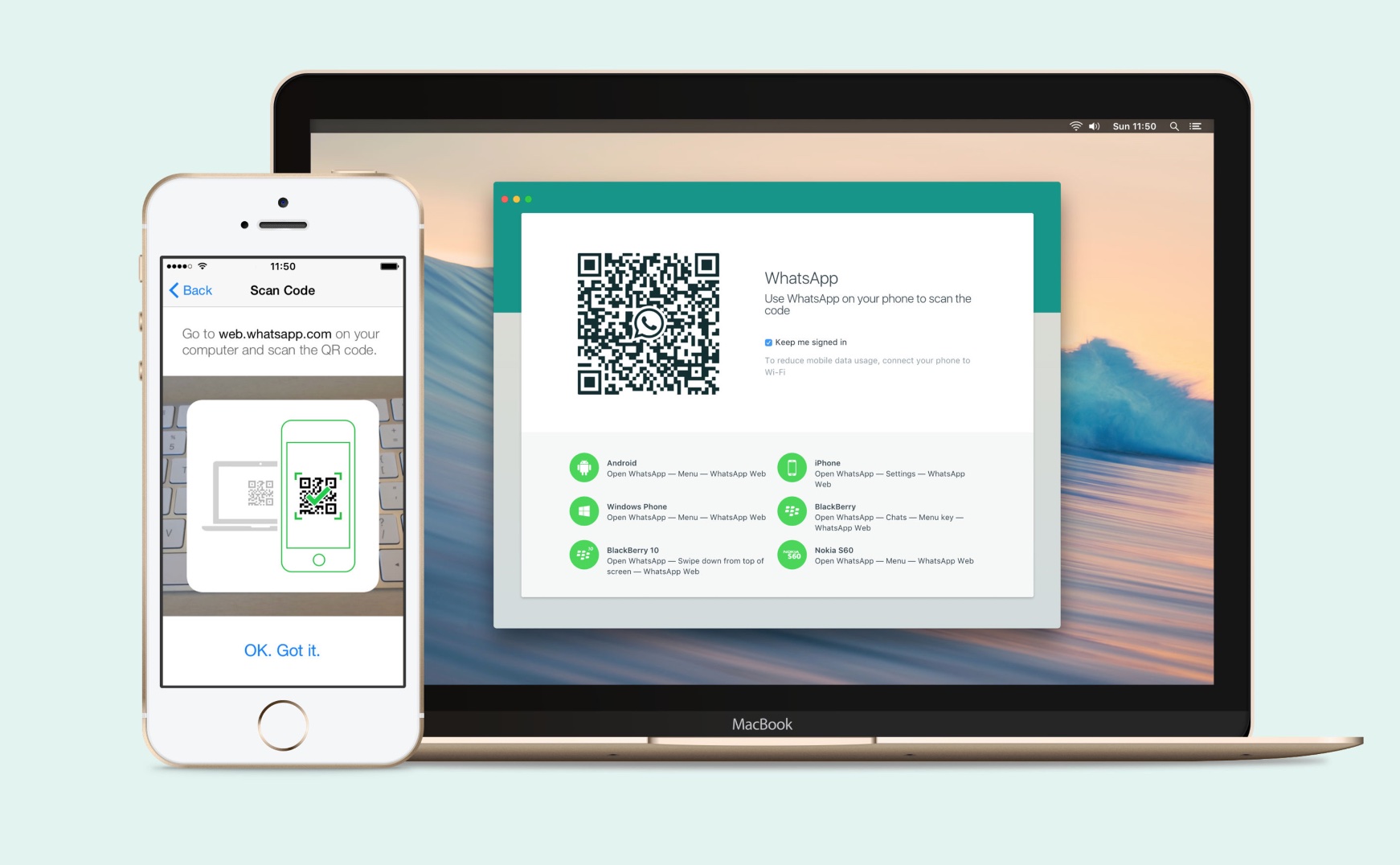
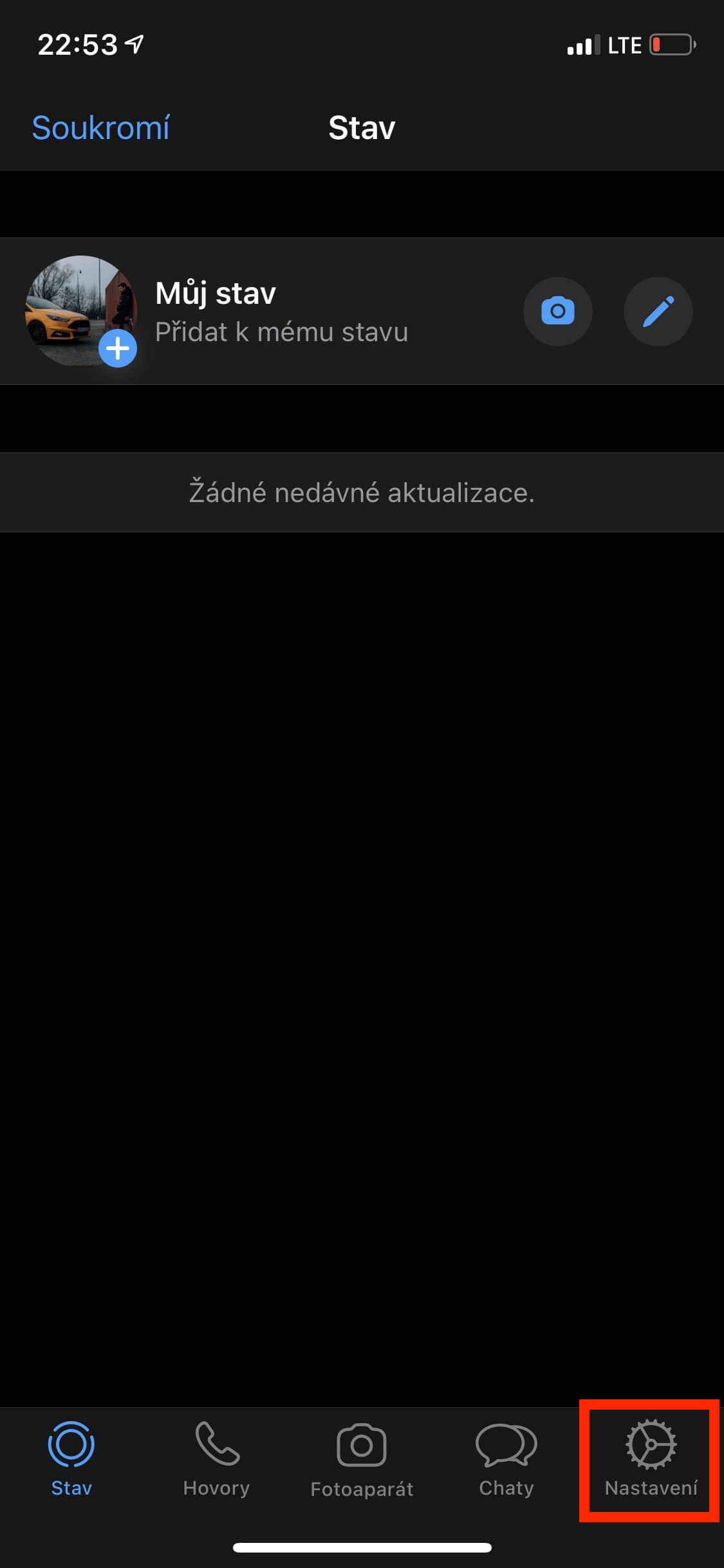
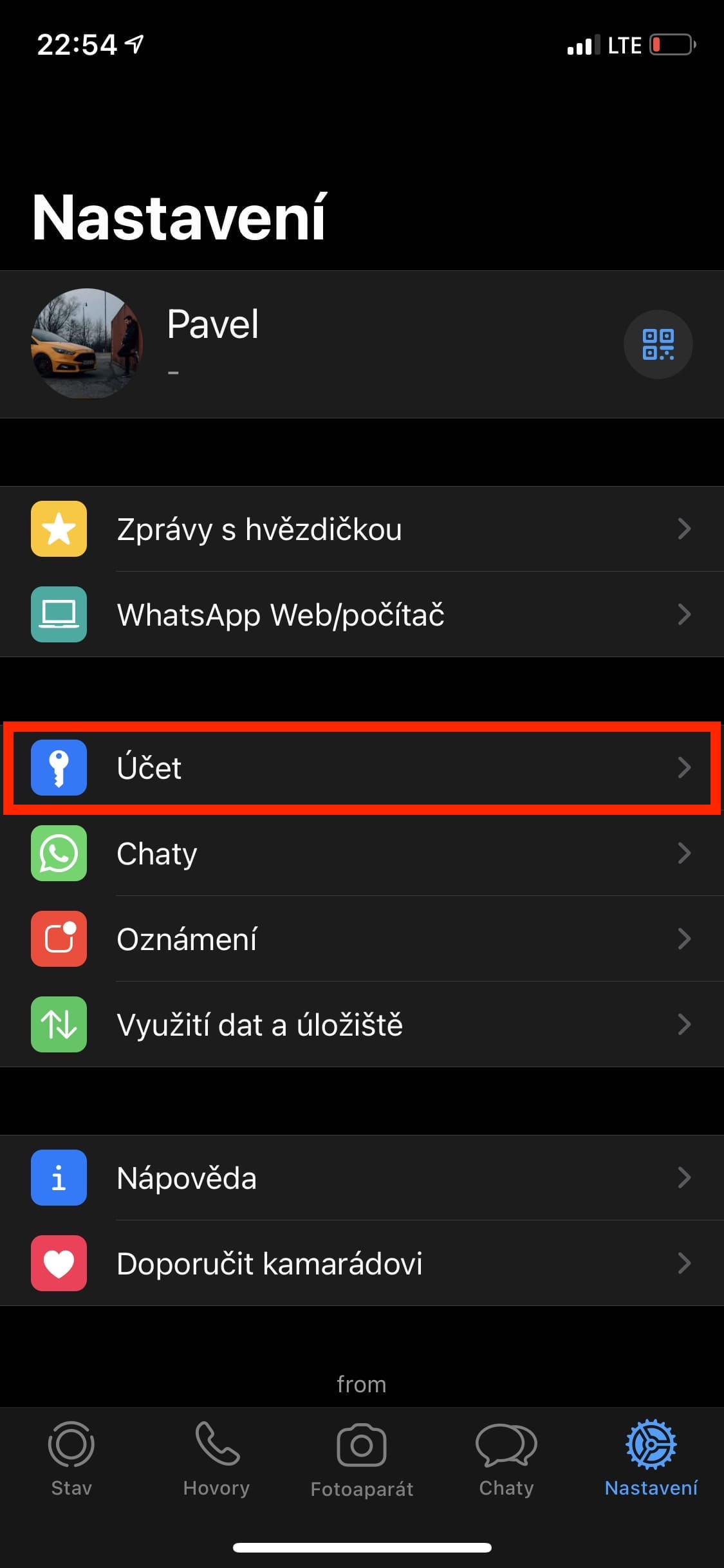
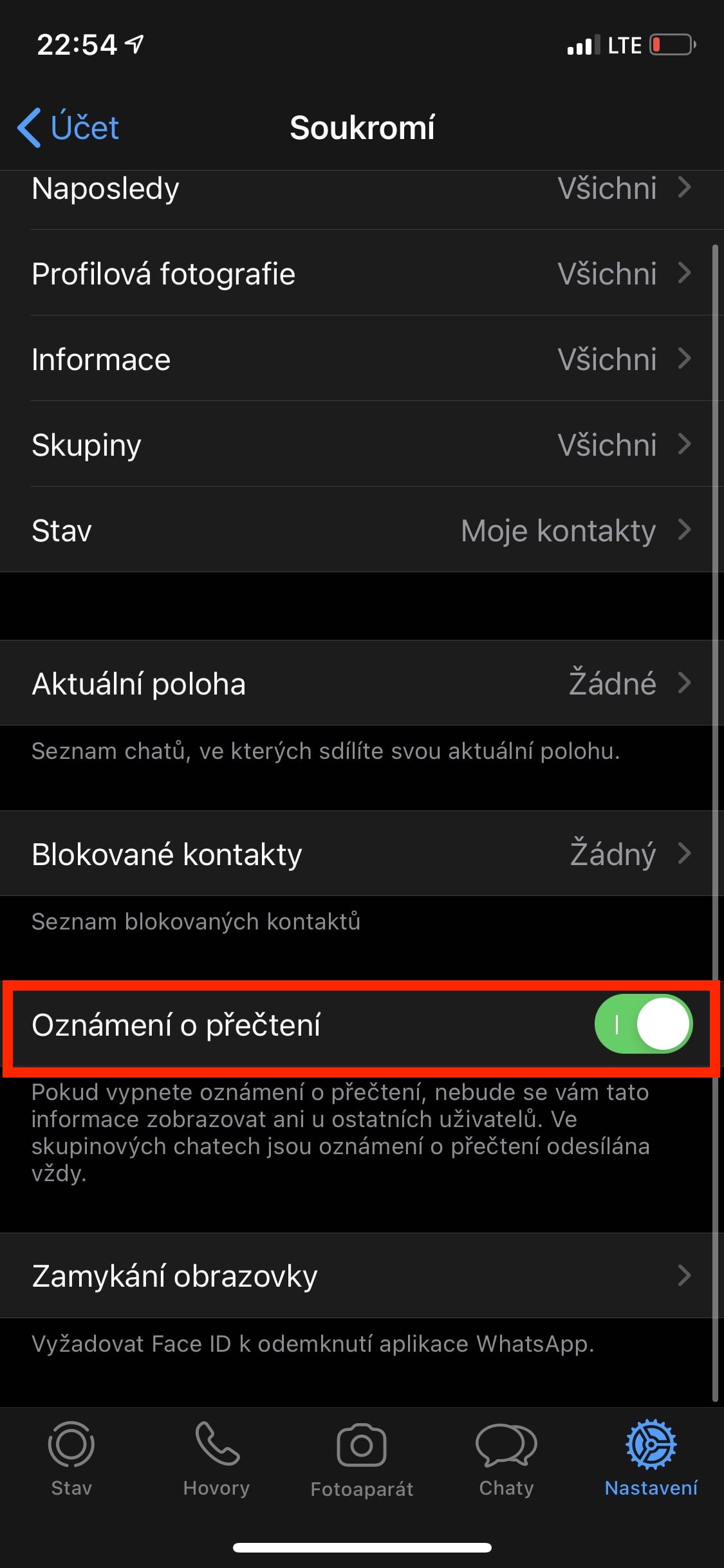
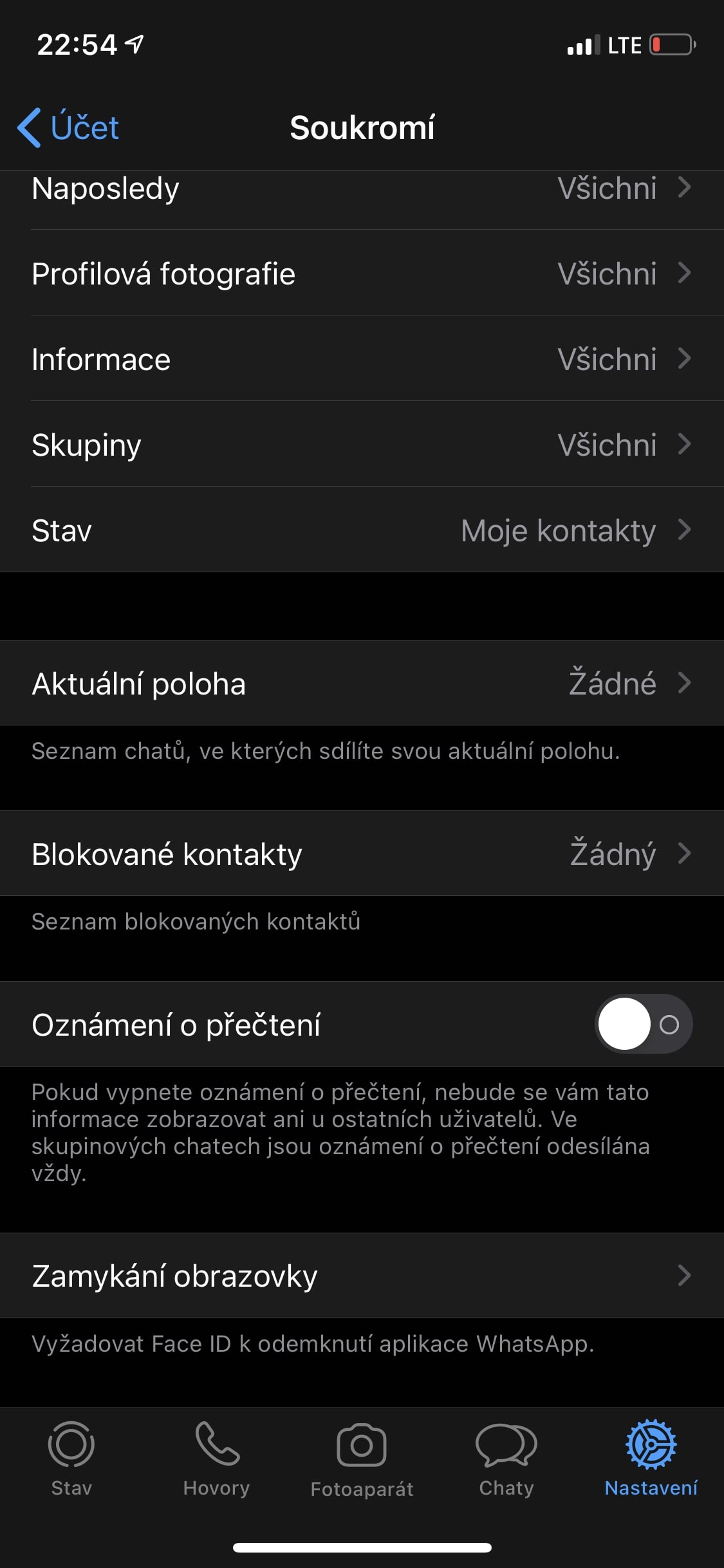
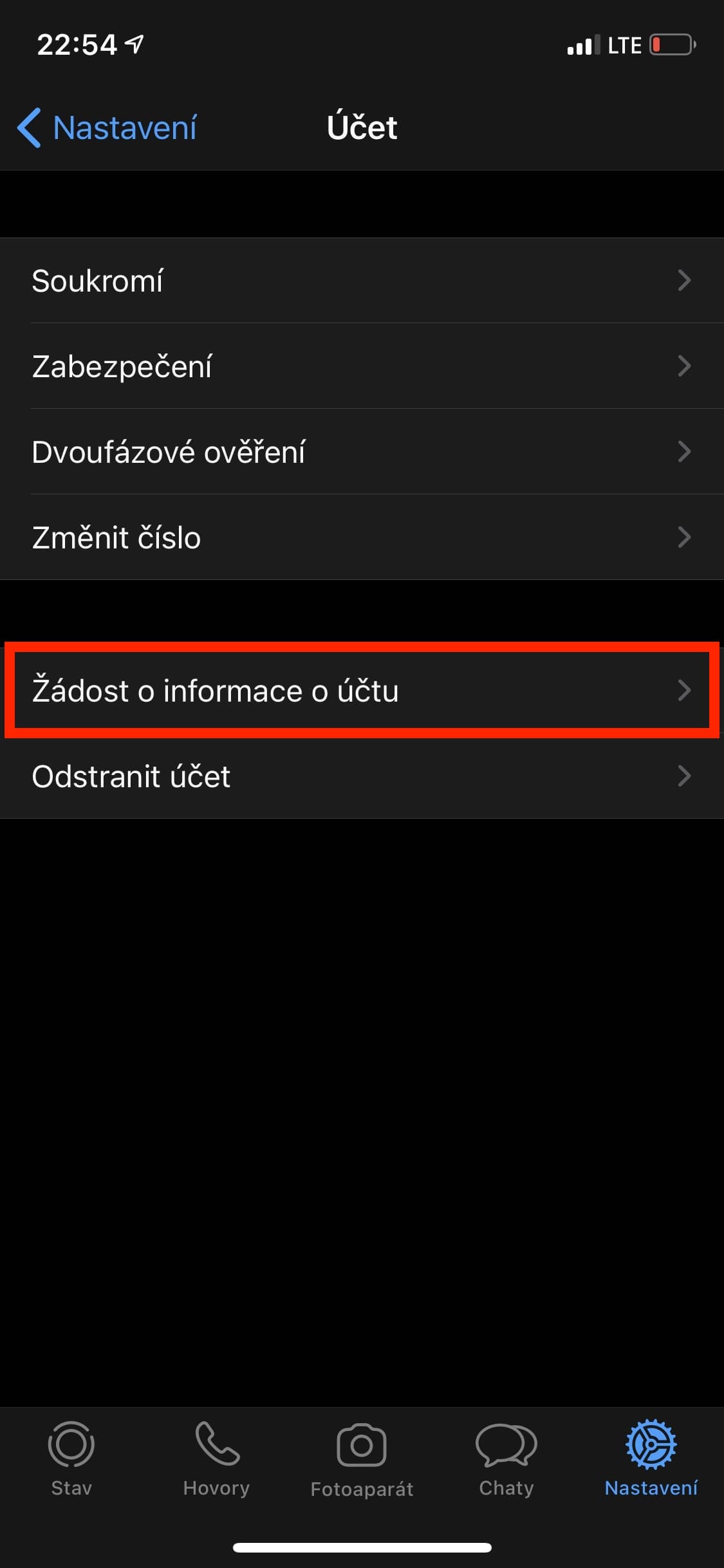
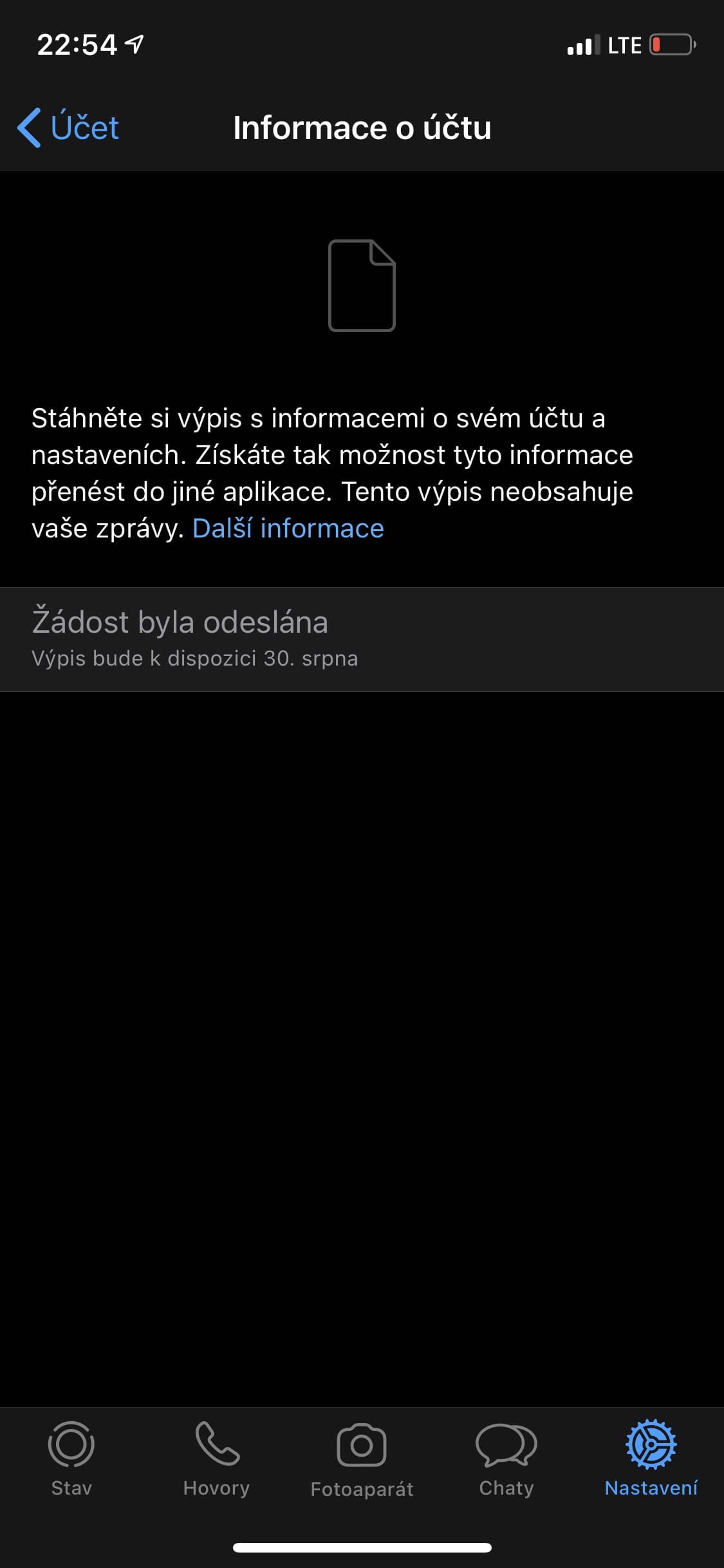
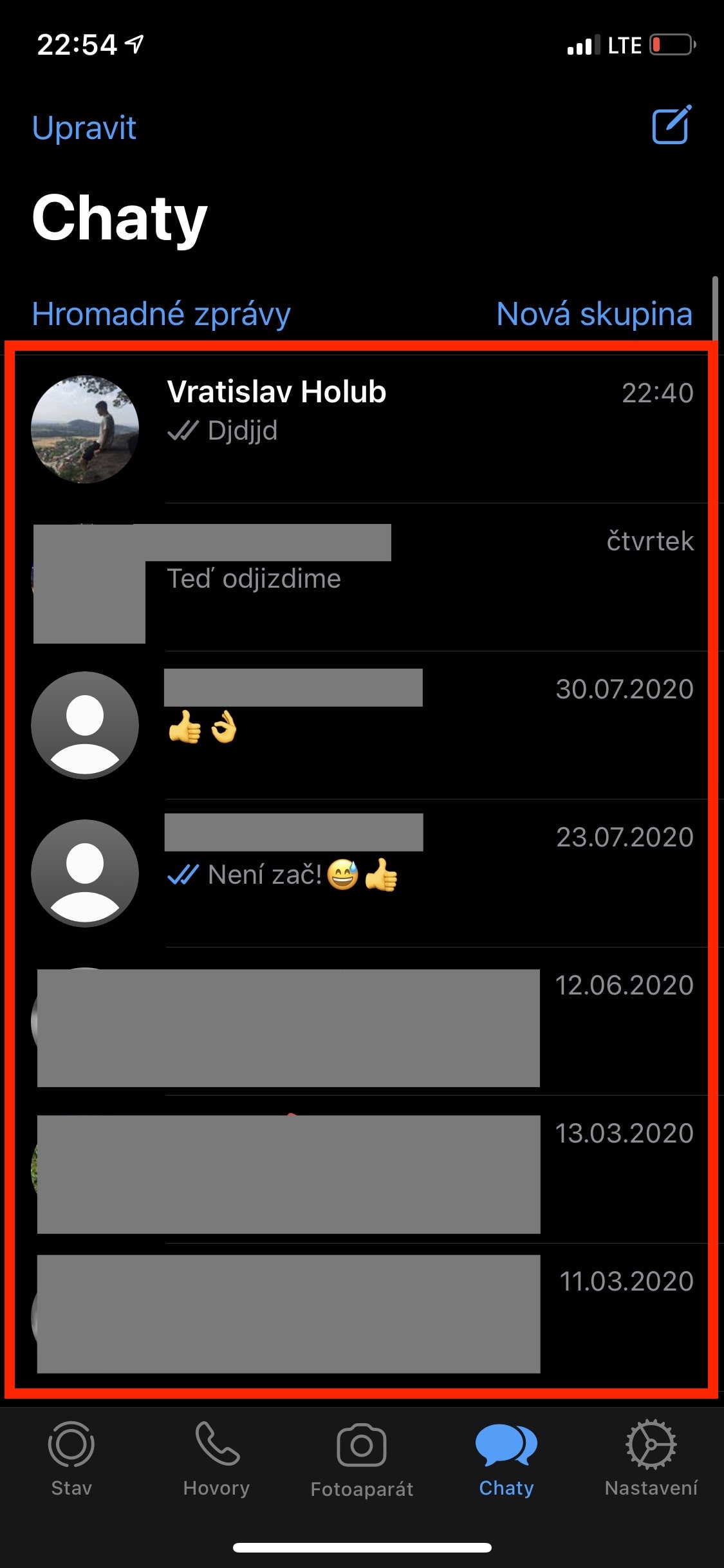
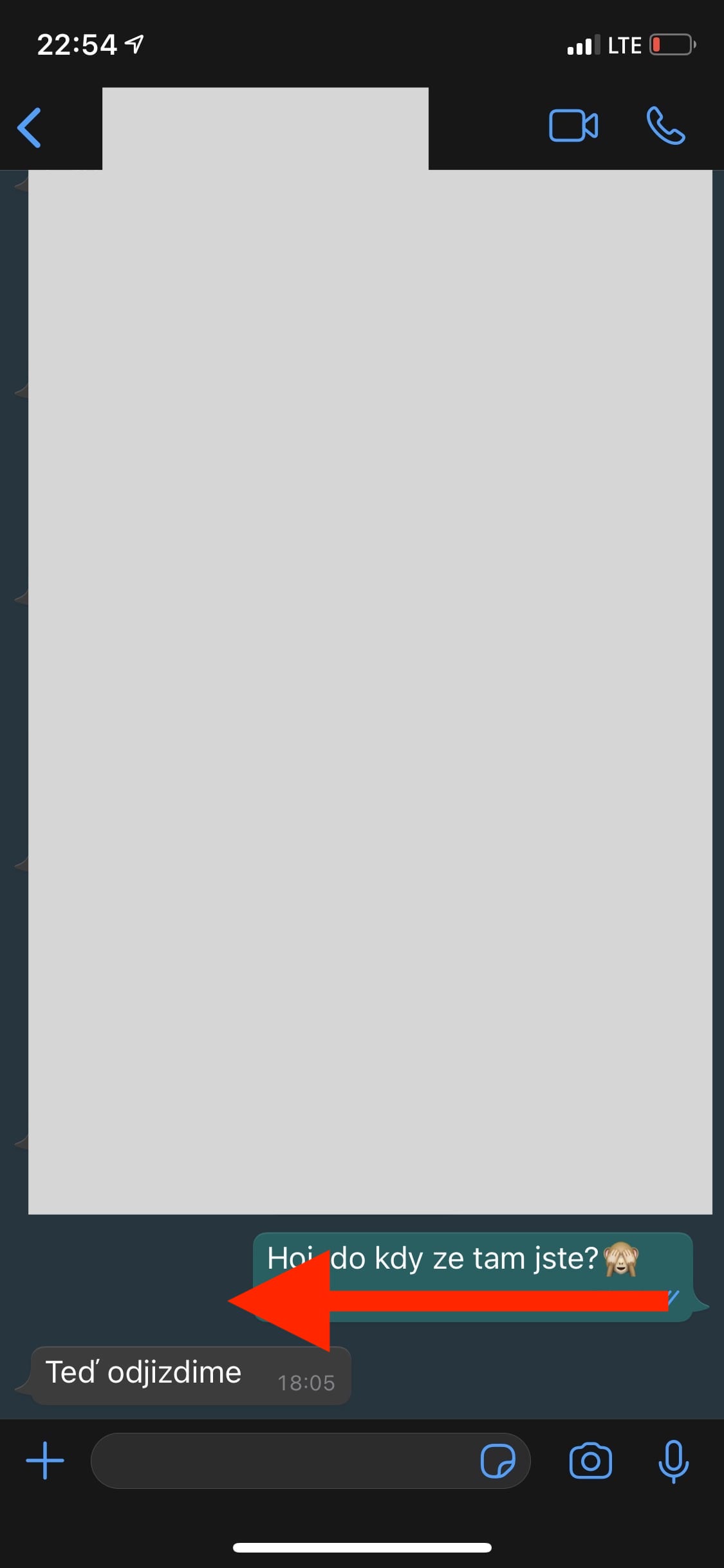
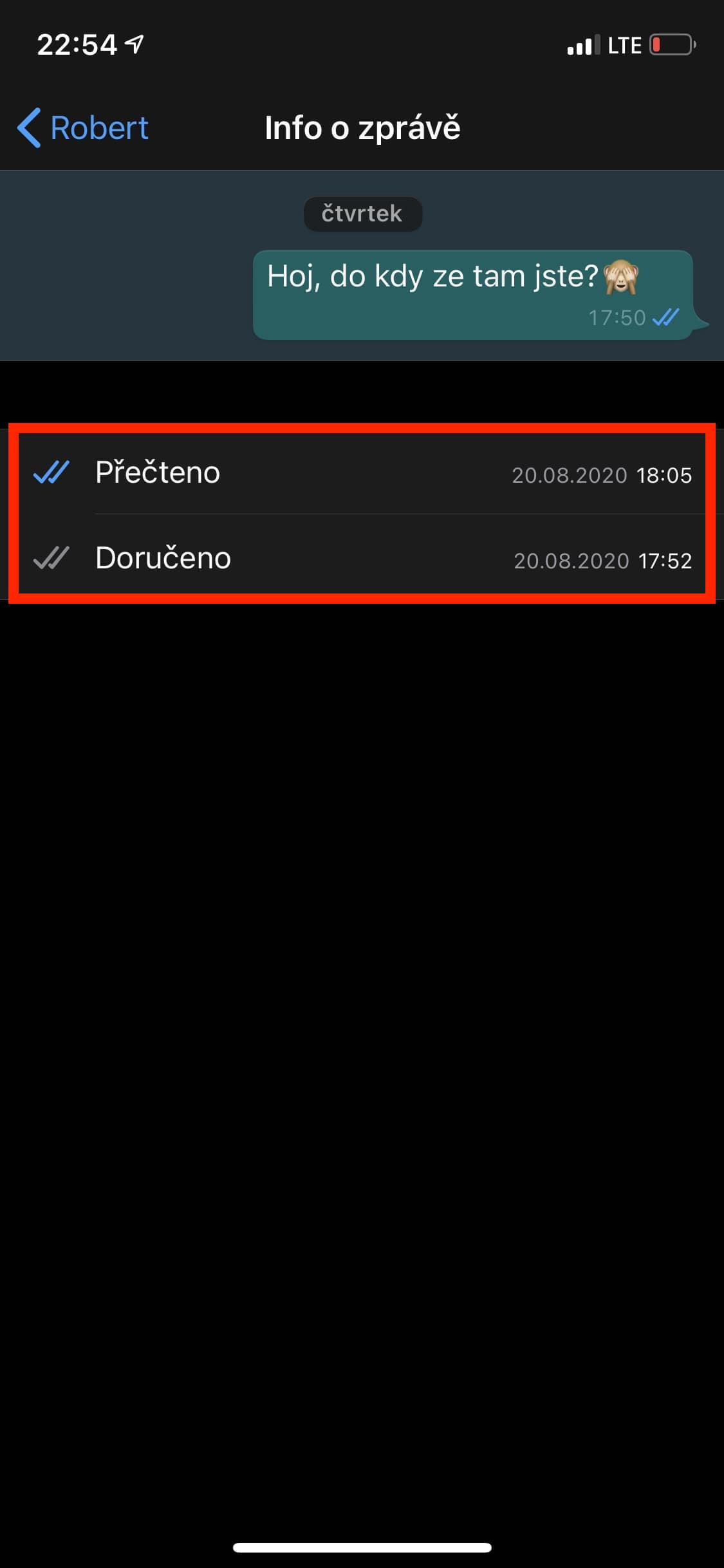

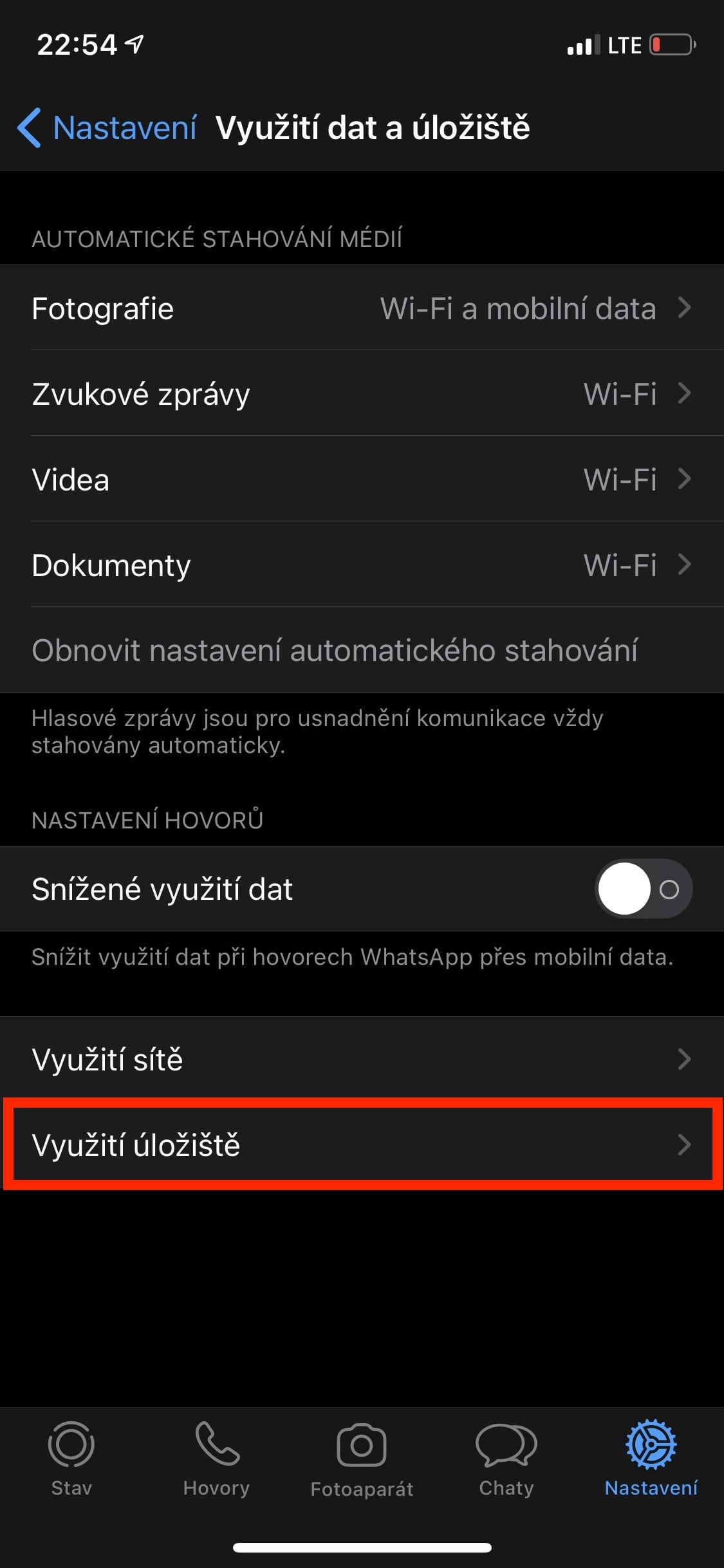
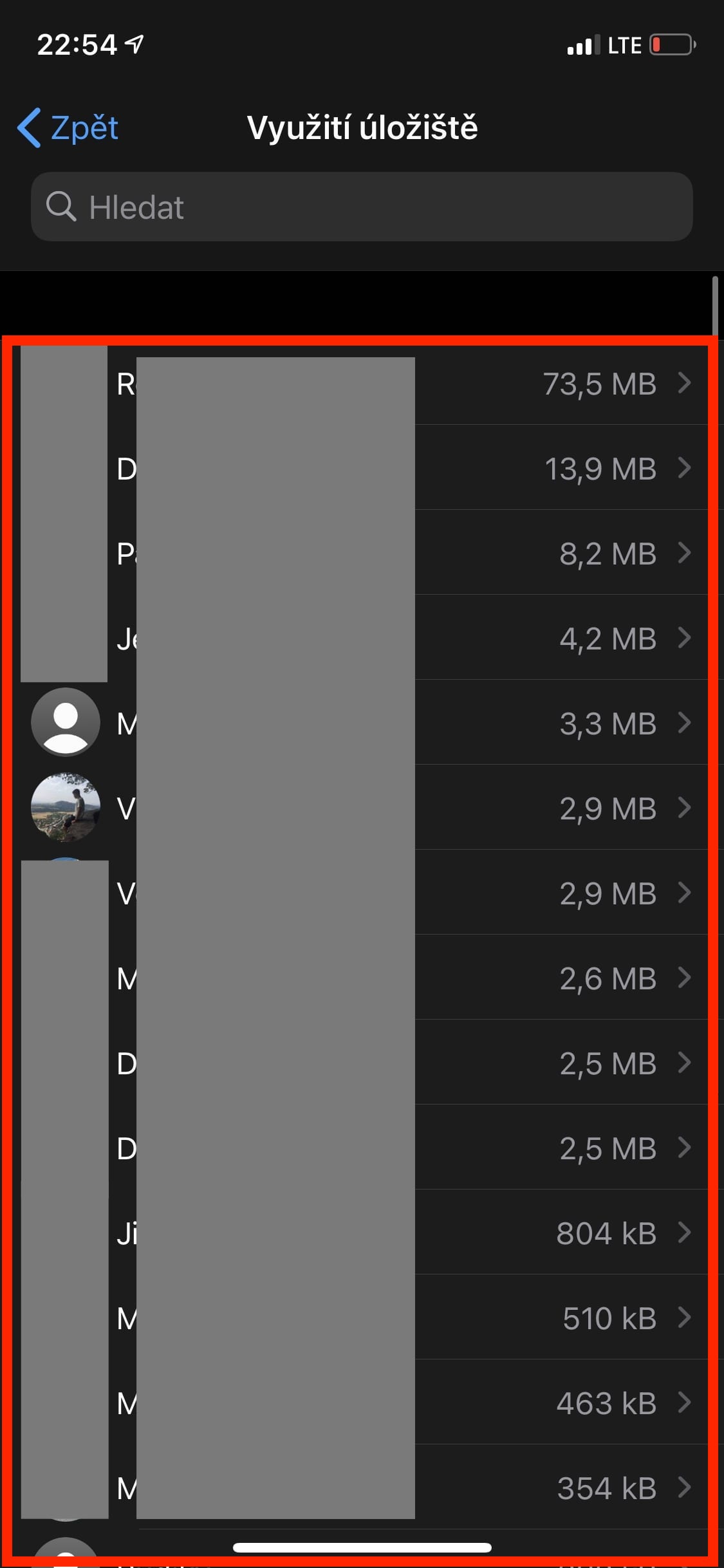

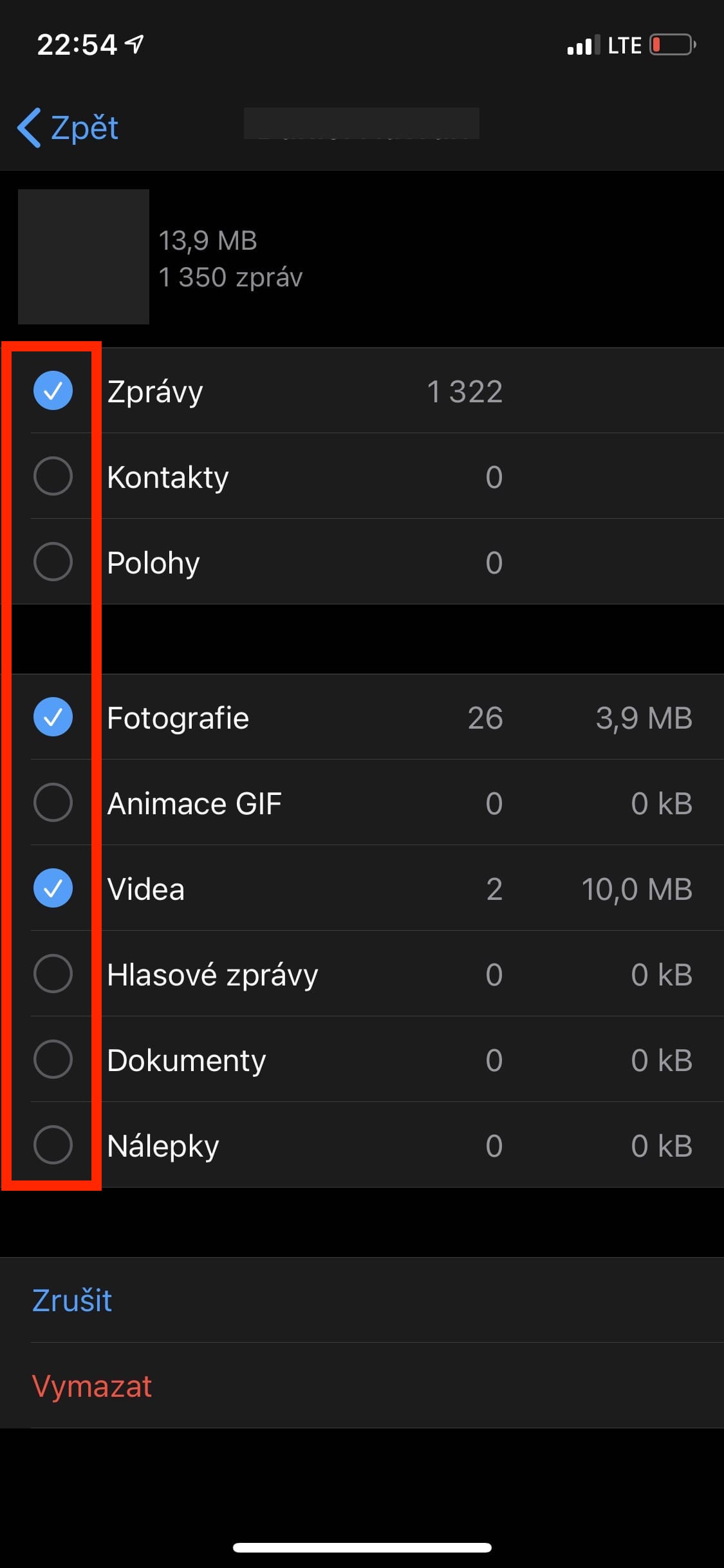
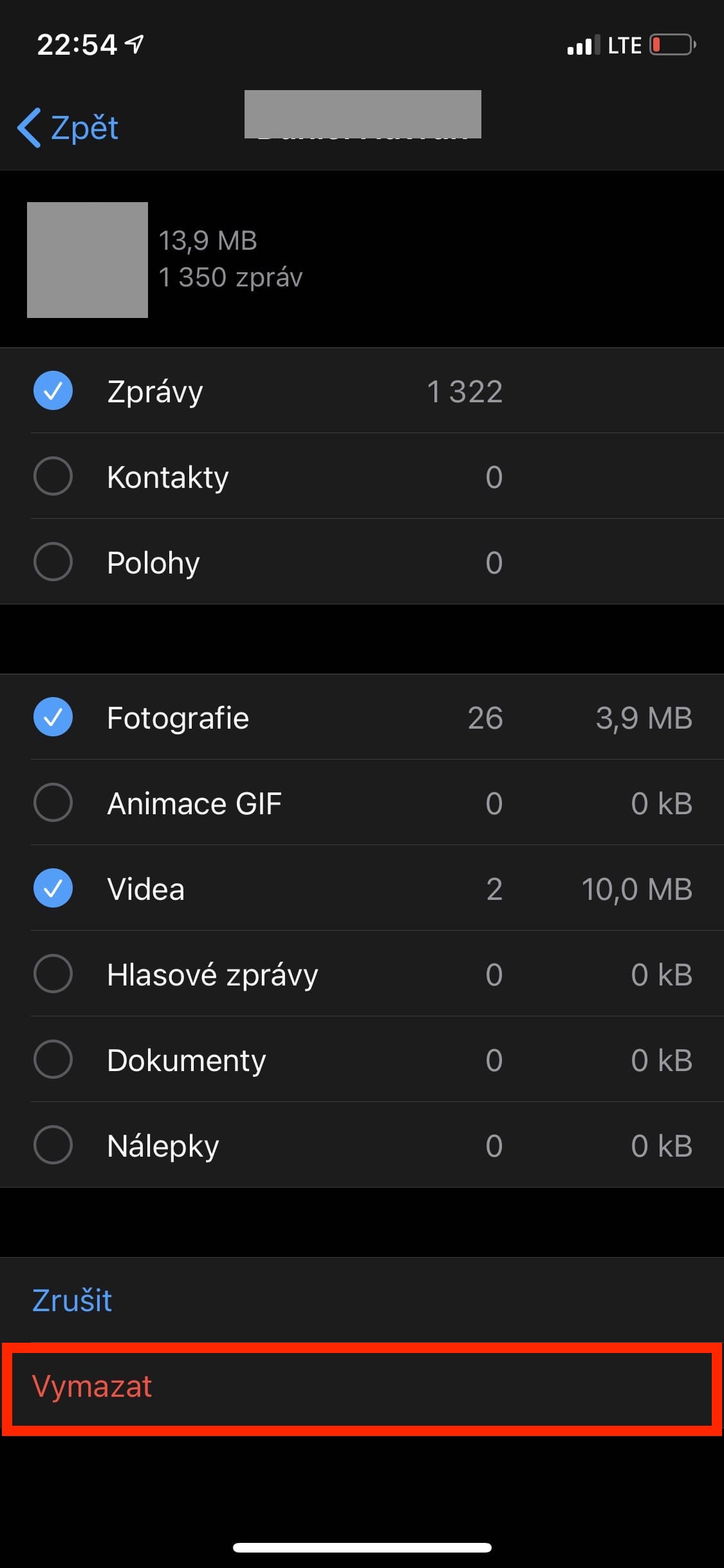
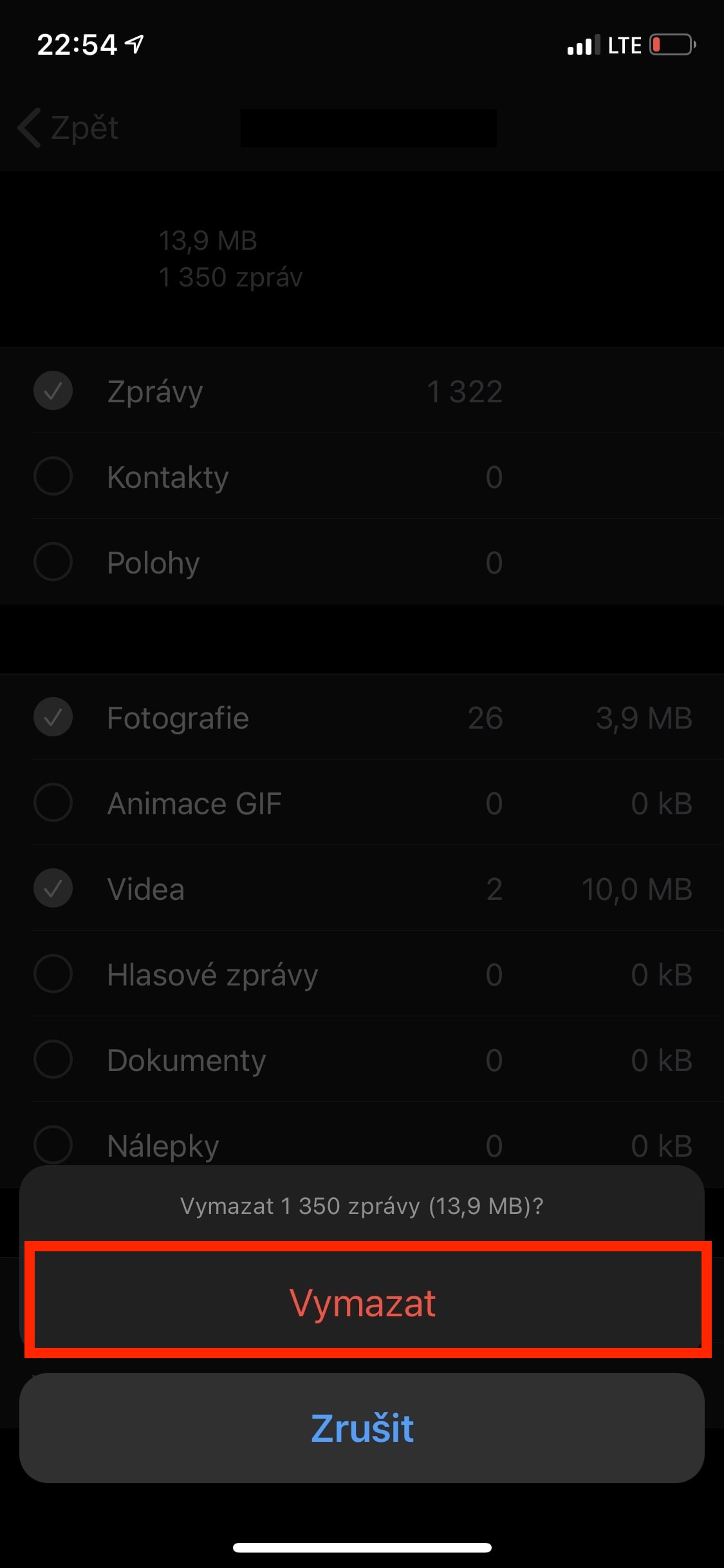



Zdravím všechny uživatele WhatsAppu, chtěla jsem se zeptat, před nějakou dobou mi zmizela fotka u kontaktu a nejde mi vůbec zobrazit, ikdyž tam nahraji jinou. Taky se někomu to samé stalo? Nevím co s tím. Díky za odpověď 😉
Řeším problém s fungováním WhatsAppu přes data, pokud jsem na WiFi, tak vše funguje, když přepnu na data nefunguje volání, pouze psaní. Nevíte někdo v čem může být problém. Předem děkuji za radu.
Cca zpětně před 4aktualizacemi ještě šlo nahrát fotku do profilu lidí. Dnes to již nelze.